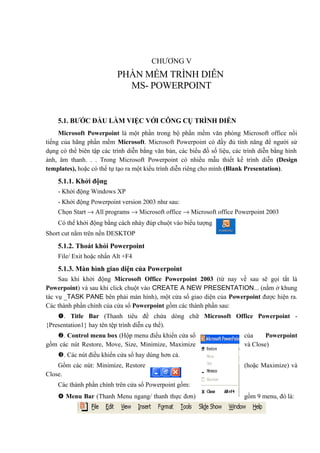THCS_W08_BaiDocThem
- 1. CHŲ»ŲĀNG V
PHß║”N Mß╗ĆM TR├īNH DIß╗äN
MS- POWERPOINT
5.1. BŲ»ß╗ÜC ─Éß║”U L├ĆM VIß╗åC Vß╗ÜI C├öNG Cß╗ż TR├īNH DIß╗äN
Microsoft Powerpoint l├Ā mß╗Öt phß║¦n trong bß╗Ö phß║¦n mß╗üm v─ān ph├▓ng Microsoft office nß╗Ģi
tiß║┐ng cß╗¦a h├Żng phß║¦n mß╗üm Microsoft. Microsoft Powerpoint c├│ ─æß║¦y ─æß╗¦ t├Łnh n─āng ─æß╗ā ngŲ░ß╗Øi sß╗Ł
dß╗źng c├│ thß╗ā bi├¬n tß║Łp c├Īc tr├¼nh diß╗ģn bß║▒ng v─ān bß║Żn, c├Īc biß╗āu ─æß╗ō sß╗æ liß╗ću, c├Īc tr├¼nh diß╗ģn bß║▒ng h├¼nh
ß║Żnh, ├óm thanh. . . Trong Microsoft Powerpoint c├│ nhiß╗üu mß║½u thiß║┐t kß║┐ tr├¼nh diß╗ģn (Design
templates), hoß║Ęc c├│ thß╗ā tß╗▒ tß║Īo ra mß╗Öt kiß╗āu tr├¼nh diß╗ģn ri├¬ng cho m├¼nh (Blank Presentation).
5.1.1. Khß╗¤i ─æß╗Öng
- Khß╗¤i ─æß╗Öng Windows XP
- Khß╗¤i ─æß╗Öng Powerpoint version 2003 nhŲ░ sau:
Chß╗Źn Start ŌåÆ All programs ŌåÆ Microsoft office ŌåÆ Microsoft office Powerpoint 2003
C├│ thß╗ā khß╗¤i ─æß╗Öng bß║▒ng c├Īch nh├Īy ─æ├║p chuß╗Öt v├Āo biß╗āu tŲ░ß╗Żng
Short cut nằm trên nền DESKTOP
5.1.2. Tho├Īt khß╗Åi Powerpoint
File/ Exit hoß║Ęc nhß║źn Alt +F4
5.1.3. M├Ān h├¼nh giao diß╗ćn cß╗¦a Powerpoint
Sau khi khß╗¤i ─æß╗Öng Microsoft Office Powerpoint 2003 (tß╗½ nay vß╗ü sau sß║Į gß╗Źi tß║»t l├Ā
Powerpoint) v├Ā sau khi click chuß╗Öt v├Āo CREATE A NEW PRESENTATION... (nß║▒m ß╗¤ khung
t├Īc vß╗ź _TASK PANE b├¬n phß║Żi m├Ān h├¼nh), mß╗Öt cß╗Ła sß╗Ģ giao diß╗ćn cß╗¦a Powerpoint ─æŲ░ß╗Żc hiß╗ćn ra.
C├Īc th├Ānh phß║¦n ch├Łnh cß╗¦a cß╗Ła sß╗Ģ Powerpoint gß╗ōm c├Īc th├Ānh phß║¦n sau:
’éī. Title Bar (Thanh ti├¬u ─æß╗ü chß╗®a d├▓ng chß╗» Microsoft Office Powerpoint -
{Presentation1} hay t├¬n tß╗ćp tr├¼nh diß╗ģn cß╗ź thß╗ā).
’éŹ. Control menu box (Hß╗Öp menu ─æiß╗üu khiß╗ān cß╗Ła sß╗Ģ cß╗¦a Powerpoint
gß╗ōm c├Īc n├║t Restore, Move, Size, Minimize, Maximize v├Ā Close)
’éÄ. C├Īc n├║t ─æiß╗üu khiß╗ān cß╗Ła sß╗Ģ hay d├╣ng hŲĪn cß║Ż.
Gß╗ōm c├Īc n├║t: Minimize, Restore (hoß║Ęc Maximize) v├Ā
Close.
C├Īc th├Ānh phß║¦n ch├Łnh tr├¬n cß╗Ła sß╗Ģ Powerpoint gß╗ōm:
’éÅ Menu Bar (Thanh Menu ngang/ thanh thß╗▒c ─æŲĪn) gß╗ōm 9 menu, ─æ├│ l├Ā:
- 2. Mß╗Śi menu cß╗¦a Menu Bar bao gß╗ōm mß╗Öt nh├│m lß╗ćnh ─æß╗ā ngŲ░ß╗Øi sß╗Ł dß╗źng (NSD) thao t├Īc vß╗øi tß║źt
cß║Ż c├Īc lß╗ćnh cß╗¦a Powerpoint.
Khi mß╗¤ (d├╣ng chuß╗Öt/b├Ān ph├Łm) mß╗Öt menu cß╗¦a Menu Bar (v├Ł dß╗ź nhŲ░ ─æß╗ā mß╗¤ menu File: ta
nh├Īy chuß╗Öt v├Āo chß╗» File hoß║Ęc nhß║źn Alt+F)
Ch├║ ├Į: N├│i chung mß╗Öt lß╗ćnh trong Microsoft Office c├│ thß╗ā ─æŲ░ß╗Żc thß╗▒c hiß╗ćn bß║▒ng 3 c├Īch sau:
sß╗Ł dß╗źng menu, sß╗Ł dß╗źng c├Īc n├║t lß╗ćnh (c├Īc biß╗āu tŲ░ß╗Żng tr├¬n c├Īc thanh c├┤ng cß╗ź) v├Ā sß╗Ł dß╗źng c├Īc
ph├Łm tß║»t.
’éÉ. Standard Bar (thanh c├┤ng cß╗ź chuß║®n) gß╗ōm nhiß╗üu biß╗āu tŲ░ß╗Żng, c┼®ng tŲ░ŲĪng tß╗▒ nhŲ░ thanh
Standard cß╗¦a Microsoft Word (xem lß║Īi phß║¦n Microsoft Word)
’éæ. Formatting Bar (Thanh c├┤ng cß╗ź ─æß╗ŗnh dß║Īng c┼®ng
tŲ░ŲĪng tß╗▒ nhŲ░ trong Microsoft Word) gß╗ōm: c├Īc n├║t nhŲ░ h├¼nh b├¬n
’éÆ. Status Bar cho biß║┐t tß╗ćp hiß╗ćn h├Ānh c├│ mß║źy trang (slide),
trang n├Āo l├Ā slide hiß╗ćn h├Ānh, kiß╗āu thiß║┐t kß║┐ l├Ā g├¼?
’éō.Thanh c├┤ng cß╗ź vß║Į Drawing trong Powerpoint kh├┤ng
c├│ g├¼ kh├Īc so vß╗øi thanh Drawing trong c├Īc ß╗®ng dß╗źng kh├Īc nhŲ░
WORD, EXCEL cß╗¦a bß╗Ö Microsoft Office.
5.1.4. C├Īc thanh c├┤ng cß╗ź kh├Īc
Ngo├Āi 3 thanh c├┤ng cß╗ź hay d├╣ng vß╗½a kß╗ā ─æß║┐n ß╗¤ tr├¬n, ─æß╗ā tß║Īo
thuß║Łn lß╗Żi cho NSD, Powerpoint c├▓n cung cß║źp cho NSD nhiß╗üu
thanh c├┤ng cß╗ź kh├Īc nhŲ░ Outlining, Picture,
Reviewing, Table and Borders, v.v... C┼®ng tŲ░ŲĪng tß╗▒ nhŲ░ trong WORD, thanh Table
and Borders d├╣ng ─æß╗ā ─æß╗ŗnh dß║Īng bß║Żng khi l├Ām viß╗ćc vß╗øi bß║Żng biß╗āu, thanh Picture rß║źt thuß║Łn
tiß╗ćn khi cß║¦n ─æß╗ŗnh dß║Īng lß║Īi c├Īc ─æß╗æi tŲ░ß╗Żng (Object) nhŲ░ Picture, AutoShapes, WordArt,...
Sß╗Ł dß╗źng thanh Outlining (thanh n├Āy nß║▒m dß╗Źc m├Ān h├¼nh vß╗ü b├¬n tr├Īi) bß║Īn dß╗ģ d├Āng hß║Ī cß║źp/n├óng cß║źp
(Demote/Promote) c┼®ng nhŲ░ chuyß╗ān vß╗ŗ tr├Ł ─æoß║Īn v─ān bß║Żn trong khung giß╗» chß╗Ś cß╗¦a slide c├│
nhiß╗üu ─æoß║Īn v─ān bß║Żn.
5.1.5. Mß╗Öt v├Āi kh├Īi niß╗ćm trong Powerpoint
Presentation (tß╗ćp tr├¼nh diß╗ģn): L├Ā kiß╗āu tß╗ćp ban ─æß║¦u (nguy├¬n thß╗¦y) m├Ā Powerpoint
thŲ░ß╗Øng d├╣ng ─æß╗ā tß║Īo c├Īc slides. C├Īc tß╗ćp tr├¼nh diß╗ģn thŲ░ß╗Øng c├│ kiß╗āu mß╗¤ rß╗Öng l├Ā .ppt; tuy nhi├¬n
bß║Īn c├│ thß╗ā lŲ░u giß╗» tß╗ćp tr├¼nh diß╗ģn cß╗¦a Powerpoint vß╗øi c├Īc phß║¦n mß╗¤ rß╗Öng .pdf hay nhŲ░ mß╗Öt trang
web vß╗øi phß║¦n mß╗¤ rß╗Öng cß╗¦a tß╗ćp l├Ā .html hoß║Ęc .htm. Trong mß╗Öt tß╗ćp tr├¼nh diß╗ģn thŲ░ß╗Øng c├│ nhiß╗üu
trang tr├¼nh diß╗ģn (║▌║▌▀Żs)
║▌║▌▀Żs (c├Īc trang/ bß║Żn tr├¼nh diß╗ģn) l├Ā c├Īc phß║¦n ri├¬ng biß╗ćt cß╗¦a 1 tß╗ćp tr├¼nh diß╗ģn. C├Īc
║▌║▌▀Żs giß╗æng nhŲ░ c├Īc trang ri├¬ng biß╗ćt trong mß╗Öt t├Āi liß╗ću ─æŲ░ß╗Żc in ra, v├Ā c├│ thß╗ā chß╗®a
v─ān bß║Żn, ─æß╗ō thß╗ŗ v├Ā hoß║Īt h├¼nh. Khi tr├¼nh chiß║┐u (ß║źn F5 chß║│ng hß║Īn), mß╗Śi slide ─æŲ░ß╗Żc thß╗ā
hiß╗ćn trong cß║Ż mß╗Öt m├Ān h├¼nh m├Īy t├Łnh.
Layout (c├Īc loß║Īi bß╗æ cß╗źc slide/ d├Ān trang): l├Ā sß╗▒ sß║»p ─æß║Ęt cß╗ź thß╗ā cß╗¦a v─ān bß║Żn v├Ā
h├¼nh ß║Żnh trong mß╗Öt slide. Layouts c├│ thß╗ā rß║źt ─æŲĪn giß║Żn: chß╗ē bao gß╗ōm c├Īc ti├¬u ─æß╗ü ─æŲĪn giß║Żn v├Ā v─ān
bß║Żn, hoß║Ęc ch├║ng c├│ thß╗ā phß╗®c tß║Īp hŲĪn: bao gß╗ōm c├Īc h├¼nh ß║Żnh v├Ā m├Āu sß║»c trau chuß╗æt. C├│ thß╗ā kß╗ā ─æß║┐n
hoß║Īt h├¼nh, ├óm thanh v├Ā c├Īc ─æß╗æi tŲ░ß╗Żng ─æa phŲ░ŲĪng tiß╗ćn kh├Īc trong layout cß╗¦a m├¼nh.
View: Microsoft Powerpoint c├│ 3 c├Īch xem (c├Īch hiß╗ān thß╗ŗ) ch├Łnh: normal view,
- 3. slide sorter view v├Ā slide show view.
C├Īch xem normal view l├Ā c├Īch xem ch├Łnh d├╣ng ─æß╗ā soß║Īn thß║Żo. ─É├│ l├Ā c├Īch xem mß║Ęc nhi├¬n
mß╗Śi khi khß╗¤i ─æß╗Öng Powerpoint. Trong c├Īch xem n├Āy c├│ 2 tab (tß║Īm dß╗ŗch l├Ā thß║╗) ║▌║▌▀Żs v├Ā Outline.
C├Īch xem slide sorter view l├Ā c├Īch xem c├Īc slides ─æß╗Öc nhß║źt dŲ░ß╗øi dß║Īng ngß║»n gß╗Źn cß╗¦a bß║Īn,
n├│ hß╗»u ├Łch ─æß╗ā sß║»p xß║┐p lß║Īi thß╗® tß╗▒ c├Īc slides trong tß╗ćp Presentation.
C├Īch xem slide show view chiß║┐m to├Ān m├Ān h├¼nh m├Īy t├Łnh, ─æ├│ l├Ā c├Īch thß╗▒c sß╗▒ tr├¼nh diß╗ģn
slide hiß╗ćn h├Ānh.
Design Template (Mß║½u thiß║┐t kß║┐ tß╗ćp): C├Īch nh├¼n chi tiß║┐t 1 slide hay mß╗Öt nh├│m
slides ─æŲ░ß╗Żc gß╗Źi l├Ā khu├┤n mß║½u thiß║┐t kß║┐. Mß║½u thiß║┐t kß║┐ c├│ thß╗ā l├Ā rß║źt cŲĪ bß║Żn - vß╗øi chß╗»
─æen tr├¬n nß╗ün trß║»ng hoß║Ęc n├│ c├│ thß╗ā rß║źt phß╗®c tß║Īp v├Ā nhiß╗üu m├Āu sß║»c. Th├┤ng thŲ░ß╗Øng th├¼
c├Īc Powerpoint c├│ mß╗Öt khu├┤n mß║½u thiß║┐t kß║┐ kh├Īc nhau cho tß╗½ng slide.
║▌║▌▀Ż Show: L├Ā c├Īch 1 tß╗ćp tr├¼nh diß╗ģn xuß║źt hiß╗ćn khi ta ─æang tr├¼nh chiß║┐u n├│. Khi
ta tr├¼nh chiß║┐u c├Īc slides cß╗¦a m├¼nh trong chß║┐ ─æß╗Ö xem ŌĆ£slide show), th├¼ mß╗Śi slide
chiß║┐m trß╗Źn (cß║Ż) m├Ān h├¼nh v├Ā ch├║ng xuß║źt hiß╗ćn lß║¦n lŲ░ß╗Żt.
Placeholder (Hß╗Öp/ khung giß╗» chß╗Ś): c├Īc hß╗Öp vß╗øi c├Īc ─æŲ░ß╗Øng viß╗ün l├Ā ─æŲ░ß╗Øng chß║źm
chß║źm hoß║Ęc ─æŲ░ß╗Øng gß║Īch gß║Īch, ch├║ng xuß║źt hiß╗ćn khi bß║Īn tß║Īo mß╗Öt slide mß╗øi. C├Īc hß╗Öp
n├Āy h├Ānh ─æß╗Öng nhŲ░ c├Īc khung giß╗» chß╗Ś cho c├Īc ─æß╗æi tŲ░ß╗Żng nhŲ░ ti├¬u ─æß╗ü slide, v─ān
bß║Żn, clip art, biß╗āu ─æß╗ō v├Ā c├Īc bß║Żng biß╗āu.
Ch├║ ├Į: Khi nh├¼n l├¬n m├Ān h├¼nh giao diß╗ćn cß╗¦a Powerpoint trong chß║┐ ─æß╗Ö xem ŌĆ£Normal viewŌĆØ ta
thß║źy c├│ 3 v├╣ng:
V├╣ng 1: nß║▒m ß╗¤ giß╗»a m├Ān h├¼nh bao gß╗ōm c├Īc Placeholder ŌĆō nŲĪi chß╗®a c├Īc th├┤ng tin kh├┤ng
nhß╗»ng vß╗ü v─ān bß║Żn m├Ā c├▓n c├│ thß╗ā chß╗®a c├Īc th├┤ng tin vß╗ü bß║Żng biß╗āu, biß╗āu ─æß╗ō, sŲĪ ─æß╗ō, h├¼nh ß║Żnh, ├óm
thanh v├Ā video. Nh├Īy chuß╗Öt v├Āo CLICK TO ADD TITLE ─æß╗ā nhß║Łp dß╗» liß╗ću cho ti├¬u ─æß╗ü v├Ā Click
to add subtitle ─æß╗ā nhß║Łp dß╗» liß╗ću cho ti├¬u ─æß╗ü con. ß╗× ph├Ła dŲ░ß╗øi ta c├│ thß╗ā th├¬m c├Īc th├┤ng tin ─æß╗ā
ghi ch├║ khi nh├Īy chuß╗Öt v├Āo Click to add notes. V├╣ng n├Āy c├▓n gß╗Źi l├Ā ║▌║▌▀Ż Pane.
V├╣ng 2: Khung b├¬n tr├Īi l├Ā Outline Pane (khung n├Āy bao gß╗ōm Outline/ ║▌║▌▀Żs). Ph├Ła dŲ░ß╗øi
l├Ā 3 n├║t xem c├Īch thß╗ā hiß╗ćn ║▌║▌▀Żs (Normal view, ║▌║▌▀Ż Sorter View v├Ā ║▌║▌▀Ż Show from current
slide)
V├╣ng 3: Khung b├¬n phß║Żi - Khung t├Īc vß╗ź n├Āy sß║Į thay ─æß╗Ģi theo ngß╗» cß║Żnh. Tß╗½ ─æ├│, ─æß╗ā chß╗Źn mß╗Öt
mß╗źc n├Āo ─æ├│, chß║│ng hß║Īn nhŲ░ mß╗źc New Presentation, chß╗Źn mß╗źc n├Āo, ta chß╗ē cß║¦n nh├Īy chuß╗Öt v├Āo n├│.
Ta c├│ thß╗ā ─æ├│ng Task Pane lß║Īi khi nhß║źn v├Āo n├║t X. Nß║┐u kh├┤ng muß╗æn cho khung t├Īc vß╗ź
hiß╗ān thß╗ŗ mß╗Śi khi khß╗¤i ─æß╗Öng Powerpoint, ta l├Ām nhŲ░ sau: chß╗Źn Tools/Options.../View bß╗Å dß║źu chß╗Źn
trong StartUp Task Pane.
5.2. Mß╗śT Sß╗É THAO T├üC CŲĀ Bß║óN ─Éß╗ÉI Vß╗ÜI Tß╗åP TR├īNH DIß╗äN
Mß╗Öt tß╗ćp tr├¼nh diß╗ģn c├│ phß║¦n mß╗¤ rß╗Öng mß║Ęc nhi├¬n l├Ā .ppt v├Ā bao gß╗ōm nhiß╗üu slides.
5.2.1. Tß║Īo tß╗ćp tr├¼nh diß╗ģn mß╗øi ngay sau khi khß╗¤i ─æß╗Öng Powerpoint:
- 4. Khi vß╗½a khß╗¤i ─æß╗Öng Powerpoint th├¼ mß╗Öt tß╗ćp .ppt tß╗▒ ─æß╗Öng khß╗¤i ─æß╗Öng c├╣ng vß╗øi slide ─æß║¦u
ti├¬n mß║Ęc nhi├¬n ─æŲ░ß╗Żc ─æŲ░a v├Āo dŲ░ß╗øi t├¬n l├Ā ŌĆ£Title slideŌĆØ (║▌║▌▀Ż ti├¬u ─æß╗ü).
Ta c├│ thß╗ā tß║Īo tß╗ćp tr├¼nh diß╗ģn mß╗øi trong Powerpoint: Tß║Īi New Presentation thß╗▒c hiß╗ćn
c├Īc lß╗▒a chß╗Źn trong c├Īc mß╗źc:
+ Open a presentation ─æß╗ā chß╗Źn c├Īc tß╗ćp ─æ├Ż c├│ tr├¬n ─æ─®a
+ New ─æß╗ā chß╗Źn tß╗ćp tr├¼nh diß╗ģn trß║»ng / chß╗Źn c├Īc mß║½u thiß║┐t kß║┐ c├│ sß║Ąn tß║Īi Design
Template. . .
’éī Tß║Īo tß╗ćp tr├¼nh diß╗ģn mß╗øi trß║»ng (new blank presentation) bß║▒ng c├Īch nhß║źn v├Āo biß╗āu
tŲ░ß╗Żng
Xuß║źt hiß╗ćn hß╗Öp thoß║Īi / thß╗▒c hiß╗ćn chß╗Źn mß║½u:
Chß╗Źn c├Īc mß║½u ph├╣ hß╗Żp vß╗øi c├Īch tr├¼nh b├Āy cß╗¦a SLIDE c├│ trong bß║Żng trong h├¼nh tr├¬n
’éŹ Tß║Īo tß╗ćp tr├¼nh diß╗ģn nhß╗Ø kß╗ŗch bß║Żn c├│ sß║Ąn: AutoContent wizard:
- Tß╗½ Task Pane ŌĆ£New presentationŌĆØ, chß╗Źn
- 5. L├Ām theo hŲ░ß╗øng dß║½n cß╗¦a AutoContent Wizat rß╗ōi nhß║źn next
’éÄ Tß║Īo tß╗ćp tr├¼nh diß╗ģn tß╗½ c├Īc mß║½u thiß║┐t kß║┐ c├│ sß║Ąn (DESIGN TEMPLATE)
Tß╗½ Task Pane ŌĆ£New PresentationŌĆØ, chß╗Źn From design template.
Xuß║źt hiß╗ćn mß╗Öt cß╗Ła sß╗Ģ nhŲ░ h├¼nh sau, thß╗▒c hiß╗ćn chß╗Źn mß║½u thiß║┐t kß║┐ ph├╣ hß╗Żp
5.2.2. Mß╗¤ tß╗ćp ─æ├Ż c├│ tr├¬n ─æ─®a
─Éß╗ā mß╗¤ mß╗Öt tß╗ćp tr├¼nh diß╗ģn ─æ├Ż c├│ tr├¬n ─æ─®a, ngŲ░ß╗Øi ta sß╗Ł dß╗źng mß╗Öt trong c├Īc c├Īch sau:
Chß╗Źn File/ Open... hoß║Ęc nhß║źn Ctrl+O. Thß╗▒c hiß╗ćn tiß║┐p: giß╗æng nhŲ░ trong WORD, EXCEL
5.2.3. Ghi t├¬n tß╗ćp tr├¼nh diß╗ģn v├Āo ─æ─®a
Ta c├│ thß╗ā ghi t├¬n tß╗ćp tr├¼nh diß╗ģn ho├Ān to├Ān tŲ░ŲĪng tß╗▒ nhŲ░ ghi tß╗ćp trong Microsoft Word (chß╗ē c├│
phß║¦n mß╗¤ rß╗Öng, ─æŲ░ŲĪng nhi├¬n l├Ā kh├Īc rß╗ōi). Phß║¦n mß╗¤ rß╗Öng mß║Ęc ─æß╗ŗnh cß╗¦a Powerpoint l├Ā .ppt.
Ch├║ ├Į: Trong hß╗Öp Save as type: cho ph├®p chß╗Źn kiß╗āu t├Āi liß╗ću cß║¦n lŲ░u trß╗» nhŲ░ Presentation
(*.ppt) - kiß╗āu mß║Ęc ─æß╗ŗnh, Powerpoint 97-2003 & 95 presentation (*.ppt), Web Page (*.htm;
*.html), Design Template (*.pot),...
─Éß╗ā ─æß║Ęt chß║┐ ─æß╗Ö ghi tß╗▒ ─æß╗Öng sau mß╗Öt khoß║Żng thß╗Øi gian n├Āo ─æ├│ (t├Łnh theo ph├║t - minutes), ta
chß╗Źn Tools / Options / Save...,, trong trŲ░ß╗Øng hß╗Żp SAVE Autorecover info every g├Ą chß╗ē sß╗æ
- 6. ph├║t.
─Éß╗ā bß║Żo vß╗ć tß╗ćp bß║▒ng c├Īch ─æß║Ęt mß║Łt khß║®u: Tools / Options / Security... g├Ą mß║Łt khß║®u v├Āo hß╗Öp
Password to open v├Ā/ g├Ą v├Ā hß╗Öp Password to modify.
5.3. C├üC THAO T├üC KH├üC KHI SOß║ĀN B├ĆI TR├īNH DIß╗äN
5.3.1. Tß║Īo ║▌║▌▀Ż mß╗øi
Khi bß║Īn khß╗¤i ─æß╗Öng Powerpoint, Power point sß║Į ─æŲ░a ra Title ║▌║▌▀Ż trong ║▌║▌▀Ż Pane ß╗¤ chß║┐ ─æß╗Ö
ŌĆ£Normal ViewŌĆØ. ║▌║▌▀Ż mß║Ęc ─æß╗ŗnh n├Āy c├│ 2 khung giß╗» chß╗Ś: ta c├│ thß╗ā g├Ą ti├¬u ─æß╗ü cho tß╗ćp tr├¼nh diß╗ģn
cß╗¦a m├¼nh v├Ā ti├¬u ─æß╗ü con trong slide ─æ├│ bß║▒ng c├Īch nh├Īy chuß╗Öt v├Āo c├Īc v├╣ng tŲ░ŲĪng ß╗®ng ŌĆ£Click to
add titleŌĆØ hoß║Ęc ŌĆ£Click to add subtitleŌĆØ rß╗ōi g├Ą v─ān bß║Żn.
- TrŲ░ß╗Øng hß╗Żp ta kh├┤ng th├Łch sß╗Ł dß╗źng mß║½u mß║Ęc ─æß╗ŗnh cß╗¦a Powerpoint ─æŲ░a ra ta c├│ thß╗ā nhß║źn
chuß╗Öt v├Āo thß╗▒c ─æŲĪn Format / ║▌║▌▀Ż Layout ─æß╗ā chß╗Źn mß║½u kh├Īc.
- C├│ thß╗ā thß╗▒c hiß╗ćn c├Īc thay ─æß╗Ģi cho ph├┤ng chß╗», cß╗Ī chß╗» trong Format/ Font....
- Nß║┐u kh├┤ng muß╗æn sß╗Ł dß╗źng Title ║▌║▌▀Ż, h├Ży chß╗Źn Edit/ Delete ║▌║▌▀Ż.
- 7. 5.3.2. Th├¬m mß╗Öt ║▌║▌▀Ż
Sau khi ho├Ān th├Ānh slide ─æß║¦u ti├¬n, ta c├│ thß╗ā tß║Īo th├¬m c├Īc
slides kh├Īc. ─Éß╗ā tß║Īo mß╗Öt slide mß╗øi, ta thß╗▒c hiß╗ćn mß╗Öt trong
c├Īc lß╗ćnh sau:
BŲ░ß╗øc 1: Mß╗¤ mß╗źc chß╗Źn Insert/
hoß║Ęc bß║źm tß╗Ģ hß╗Żp ph├Łm n├│ng Ctrl + M. / hoß║Ęc nhß║źn v├Āo
n├║t tr├¬n thanh Formatting/ Hoß║Ęc tr├¬n khung b├¬n
tr├Īi cß╗¦a cß╗Ła sß╗Ģ nhß║źn phß║Żi chuß╗Öt/ chß╗Źn
BŲ░ß╗øc 2: H├Ży chß╗Źn mß╗Öt mß║½u slide cho hß╗Żp vß╗øi bß╗æ cß╗źc
tr├¼nh b├Āy thiß║┐t kß║┐ cß╗¦a m├¼nh /OK, mß╗Öt ║▌║▌▀Ż mß╗øi ─æ├Ż ─æŲ░ß╗Żc
ch├©n l├¬n tß╗ćp tr├¼nh diß╗ģn.
5.3.3. Sß╗Ł dß╗źng mß║½u thiß║┐t kß║┐ c├│ sß║Ąn (Template)
Sau khi ho├Ān th├Ānh viß╗ćc chß╗Źn bß╗æ cß╗źc tr├¼nh b├Āy, NSD ─æ├Ż c├│
thß╗ā bß║»t ─æß║¦u soß║Īn thß║Żo ║▌║▌▀Ż ─æß║¦u ti├¬n. M├Ān h├¼nh soß║Īn thß║Żo ch├Łnh
cß╗¦a Powerpoint ─æŲ░ß╗Żc chß╗ē ra. Tuy nhi├¬n, n├¬n tß║Īo mß╗Öt kiß╗āu mß║½u
thiß║┐t kß║┐ (template) chung cho to├Ān bß╗Ö c├Īc slide cß╗¦a tß╗ćp tr├¼nh
diß╗ģn. L├Ām nhŲ░ vß║Ły, sau n├Āy bß║Īn ─æß╗Ī tß╗æn k├®m thß╗Øi gian v├Ā sß╗®c
lực.
Ch├║ ├Į: template l├Ā mß╗Öt tß║Łp hß╗Żp c├Īc ─æß╗ŗnh dß║Īng cho tß║źt
cß║Ż c├Īc slide, bao gß╗ōm: font chß╗», cß╗Ī chß╗», m├Āu chß╗» cho c├Īc loß║Īi
ti├¬u ─æß╗ü trong slide, m├Āu nß╗ün (background), hoa
v─ān nß╗ün (Color Schemes), m├Āu ─æß╗ō thß╗ŗ; c├Īc picture, clip
art,... Kiß╗āu mß║½u thiß║┐t kß║┐ chung sß║Į ─æŲ░ß╗Żc ├Īp dß╗źng cho to├Ān bß╗Ö
c├Īc slide cß╗¦a tß╗ćp tr├¼nh diß╗ģn, v├¼ thß║┐ bß║Īn ─æß╗Ī mß║źt thß╗Øi gian v├Ā
c├┤ng sß╗®c cho viß╗ćc thay ─æß╗Ģi ─æß╗ŗnh dß║Īng tß╗½ng slide ri├¬ng biß╗ćt.
Tß║źt nhi├¬n, nß║┐u muß╗æn, ta vß║½n c├│ thß╗ā thay ─æß╗Ģi mß╗Öt sß╗æ thuß╗Öc t├Łnh
─æß╗ŗnh dß║Īng kh├Īc so vß╗øi mß║½u thiß║┐t kß║┐ ban ─æß║¦u cho mß╗Öt sß╗æ
slide n├Āo ─æ├│.
Powerpoint cung cß║źp cho NSD mß╗Öt danh s├Īch gß╗ōm nhiß╗üu kiß╗āu mß║½u thiß║┐t kß║┐ sß║Ąn. Danh s├Īch
n├Āy ─æŲ░ß╗Żc thß╗ā hiß╗ćn trong Task Pane ŌĆ£║▌║▌▀Ż DesignŌĆØ, v├Ā chia th├Ānh 3 nh├│m:
+ Use in This Presentation
+ Recently Used
+ Available For Use
C├│ thß╗ā v├Āo Browse sau ─æ├│ chß╗Źn thŲ░ mß╗źc 1033 ─æß╗ā ─æŲ░ß╗Żc cung cß║źp mß╗Öt danh
s├Īch c├Īc mß║½u kh├Īc nß╗»a.
Thß╗▒c hiß╗ćn :
- 8. + Chß╗Źn Format/ ║▌║▌▀Ż Design...
+ Chß╗Źn mß╗Öt mß║½u thiß║┐t kß║┐ trong danh s├Īch c├Īc mß║½u thiß║┐t kß║┐ ─æ├Ż c├│
+ Nh├Īy n├║t phß║Żi chuß╗Öt v├Āo mß║½u thiß║┐t kß║┐ ─æ├│, rß╗ōi chß╗Źn Apply to All ║▌║▌▀Żs (├Īp dß╗źng cho tß║źt cß║Ż
c├Īc slide cß╗¦a cß║Ż tß╗ćp) hoß║Ęc Apply to Selected ║▌║▌▀Żs (cho c├Īc slide ─æŲ░ß╗Żc chß╗Źn).
5.3.4. Sß╗Ł dß╗źng ║▌║▌▀Ż Master ─æß╗ā thay ─æß╗Ģi thuß╗Öc t├Łnh cß╗¦a mß║½u
thiß║┐t kß║┐ ─æ├Ż chß╗Źn
Mß╗Öt ─æiß╗üu m├Ā mß╗Śi khi ch├║ng ta l├Ām viß╗ćc vß╗øi mß╗Öt ║▌║▌▀Ż, ta cß╗® phß║Żi ─æß╗ŗnh dß║Īng lß║Īi ph├┤ng chß╗»,
cß╗Ī chß╗»ŌĆ” ─Éß╗ā khß║»c phß╗źc ─æiß╗üu n├Āy ch├║ng ta h├Ży l├Ām ║▌║▌▀Ż master trŲ░ß╗øc khi soß║Īn thß║Żo:
║▌║▌▀Ż master c├│ thß╗ā hiß╗āu nhŲ░ mß╗Öt slide chß╗¦ cho mß╗Öt tß╗ćp tr├¼nh diß╗ģn. Th├┤ng thŲ░ß╗Øng khi tß║Īo
mß╗Öt tß╗ćp tr├¼nh diß╗ģn, muß╗æn thay ─æß╗Ģi ─æß╗ŗnh dß║Īng dß╗» liß╗ću cß╗¦a to├Ān bß╗Ö c├Īc slide theo mß╗Öt ─æß╗ŗnh dß║Īng
chuß║®n n├Āo ─æ├│, bß║Īn phß║Żi thay ─æß╗Ģi lß║¦n lŲ░ß╗Żt ─æß╗ŗnh dß║Īng dß╗» liß╗ću tr├¬n tß╗½ng slide. C├│ c├Īch n├Āo ─æß╗ā tß║Īo
mß╗Öt slide c├│ ─æß╗ŗnh dß║Īng chuß║®n, rß╗ōi ├Īp ─æß║Ęt to├Ān bß╗Ö c├Īc slide tr├¬n tß╗ćp tr├¼nh diß╗ģn theo ─æß╗ŗnh dß║Īng nhŲ░
vß║Ły? C├│ c├Īch l├Ām, ─æ├│ l├Ā ║▌║▌▀Ż Master!
BŲ░ß╗øc 1: Mß╗¤ tß╗ćp tr├¼nh diß╗ģn cß║¦n thiß║┐t lß║Łp lß║Īi ║▌║▌▀Ż master. K├Łch hoß║Īt mß╗źc chß╗Źn View | Master
| ║▌║▌▀Ż master, m├Ān h├¼nh l├Ām viß╗ćc vß╗øi slide master xuß║źt hiß╗ćn vß╗øi c├Īc th├Ānh phß║¦n nhŲ░ sau:
Ta thß╗▒c hiß╗ćn nhß╗»ng c├┤ng viß╗ćc sau tr├¬n ║▌║▌▀Ż Master:
1. Ch├©n nhß╗»ng d├▓ng chß╗», h├¼nh ß║Żnh cß║¦n ─æŲ░ß╗Żc xuß║źt
hiß╗ćn tr├¬n tß║źt cß║Ż c├Īc trang.
2. Thay ─æß╗Ģi ph├┤ng chß╗», ─æß╗Ö lß╗øn chß╗» tr├¬n c├Īc khu├┤n
dß║Īng cho c├Īc slide cß╗¦a v─ān bß║Żn.
C├Īch l├Ām: Thß╗▒c hiß╗ćn nhß║źn chuß╗Öt v├Āo c├Īc mß╗źc
trong h├¼nh tr├¬n ─æß╗ā ─æß╗ŗnh dß║Īng thuß╗Öc t├Łnh cß╗¦a ch├║ng:
- ─Éß╗ŗnh dß║Īng font v├Ā ─æß╗ŗnh dß║Īng Bullets and
Numbering: thß╗▒c hiß╗ćn ho├Ān to├Ān tŲ░ŲĪng tß╗▒ nhŲ░ ─æ├Ż l├Ām
trong MS WORD (xem th├¬m chŲ░ŲĪng 4)
- ─Éß╗ŗnh dß║Īng nß╗ün (Background): chß╗Źn Format/ Background... sß║Į xuß║źt hiß╗ćn hß╗Öp
- 9. thoß║Īi. Nhß║źn v├Āo chß╗Źn mß╗Öt mß║½u
- Chß╗Źn Apply hoß║Ęc Apply to All.
- ─Éß╗ā thay ─æß╗Ģi hoa v─ān nß╗ün, ta chß╗Źn Fill Effects gß╗ōm 4 thß║╗:
Gradient, Texture, Pattern v├Ā Picture. Tß╗½ ─æ├│, bß║Īn chß╗Źn:
+ Gradient: nß║┐u muß╗æn chß╗Źn c├Īch t├┤ m├Āu nß╗ün
+ Texture hoß║Ęc Pattern nß║┐u muß╗æn chß╗Źn c├Īc hoa v─ān c├│ sß║Ąn
+ Picture nß║┐u bß║Īn muß╗æn ─æŲ░a mß╗Öt picture tß╗▒ chß╗Źn v├Āo l├Ām nß╗ün
5.3.5. C├Īc khung nh├¼n
C├Īc khung nh├¼n chß╗¦ yß║┐u tr├¬n Powerpoint:
5.4. V─éN Bß║óN V├Ć ─Éß╗Æ HOß║Ā
5.4.1. ─Éß╗ŗnh dß║Īng v─ān bß║Żn
’éü. Nhß║Łp v─ān bß║Żn v├Āo c├Īc ║▌║▌▀Ż c├│ nhiß╗üu
─æiß╗ām giß╗æng nhŲ░ MS- WORD, nhŲ░ng
c┼®ng c├│ nhiß╗üu ─æiß╗ām kh├Īc:
Nhß║Łp v├Āo c├Īc vß╗ŗ tr├Ł d├Ānh cho ti├¬u ─æß╗ü
v─ān bß║Żn v├Ā v─ān bß║Żn: Nh├Īy chuß╗Öt v├Āo khung
giß╗» chß╗Ś tŲ░ŲĪng ß╗®ng ŌĆō ŌĆ£Click to add
titleŌĆØ hoß║Ęc ŌĆ£Click to add subtitleŌĆØ. G├Ą
xong nh├Īy chuß╗Öt ra ngo├Āi khung ─æß╗ā kß║┐t th├║c.
’éé. Nhß║Łp v├Āo TextBOX. Bao
gß╗ōm TextBOX c├│ sß║Ąn, hß╗Öp TextBOX do ngŲ░ß╗Øi
sß╗Ł dß╗źng ─æŲ░a v├Āo tß╗½ thanh c├┤ng cß╗ź Drawing...
G├Ą v─ān bß║Żn nhŲ░ trong Word v├Ā ß║źn Enter
─æß╗ā xuß╗æng d├▓ng sß║Į tß║Īo n├¬n mß╗Öt ─æoß║Īn v─ān bß║Żn mß╗øi. Khi g├Ą v─ān bß║Żn ─æß║┐n ─æ├óu TextBOX sß║Į tß╗▒ nß╗øi
rß╗Öng ra ─æß╗ā chß╗®a ─æß╗¦ v─ān bß║Żn. G├Ą xong nh├Īy chuß╗Öt ra ngo├Āi khung ─æß╗ā kß║┐t th├║c.
’éā. ─Éß╗ŗnh dß║Īng
- Chß╗Źn khß╗æi v─ān bß║Żn, hoß║Ęc TextBOX
- Chß╗Źn Format / Font: Thß╗▒c hß╗ŗ├¬n khai b├Īo giß╗æng nhŲ░ Word
’éä. Sß╗Ł dß╗źng thanh c├┤ng cß╗ź
- Chß╗Źn khß╗æi v─ān bß║Żn, hoß║Ęc TextBOX
- Nh├Īy chuß╗Öt v├Āo c├Īc n├║t ─æß╗ŗnh dß║Īng tŲ░ŲĪng ß╗®ng tr├¬n thanh ─æß╗ŗnh dß║Īng (nhŲ░ Word)
- 10. 5.4.2. H├¼nh ß║Żnh, h├¼nh vß║Į
- Ta c┼®ng c├│ thß╗ā ch├©n ß║Żnh tß╗½ nhß╗»ng tß╗ćp tin bß╗¤i mß╗źc chß╗Źn: Insert | Picture | ,
hoß║Ęc tß╗½ thŲ░ viß╗ćn ß║Żnh Clip Gallery cß╗¦a Windows tß╗½ mß╗źc chß╗Źn: Insert | Picture |
nhŲ░ ─æ├Ż tß╗½ng l├Ām tr├¬n phß║¦n mß╗üm Word.
- Ta c┼®ng c├│ thß╗ā ch├©n th├¬m h├¼nh vß║Į v├Āo ║▌║▌▀Ż bß║▒ng thanh Drawing
(nhŲ░ Word)
5.4.3. Sao ch├®p, di chuyß╗ān, xo├Ī
a. Sao ch├®p c├Īc ║▌║▌▀Żs
- Chß╗Źn c├Īc ║▌║▌▀Ż cß║¦n sao ch├®p (c├│ thß╗ā chß╗Źn trong khung h├¼nh
bên)
- Chß╗Źn Edit / Copy (Ctrl + C) hoß║Ęc chß╗Źn biß╗āu tŲ░ß╗Żng
- ─ÉŲ░a con trß╗Å ─æß║┐n vß╗ŗ tr├Ł cß║¦n sao ch├®p
- D├Īn: Chß╗Źn Edit/ Paste hoß║Ęc Ctr + V hoß║Ęc chß╗Źn biß╗āu tŲ░ß╗Żng
b. Di chuyß╗ān c├Īc ║▌║▌▀Żs
- Chß╗Źn c├Īc ║▌║▌▀Ż cß║¦n di chuyß╗ān (c├│ thß╗ā chß╗Źn trong khung h├¼nh
bên)
- Chß╗Źn Edit / Cut hoß║Ęc Ctr + X hoß║Ęc chß╗Źn biß╗āu tŲ░ß╗Żng
c. Xo├Ī c├Īc ║▌║▌▀Żs
- Chß╗Źn c├Īc ║▌║▌▀Ż cß║¦n xo├Ī (l├Ām nhŲ░ c├Īc thao t├Īc tr├¬n)
- Nhß║źn Delete tr├¬n b├Ān ph├Łm hoß║Ęc nhß║źn n├║t phß║Żi chuß╗Öt /chß╗Źn
Delete slide